- 系统
- 教程
- 软件
- 安卓
时间:2019-12-14 来源:u小马 访问:次
如何安装win10 2004原版iso镜像?近年来微软不断推送、宣传win10的好、说win10有多流畅。win10系统下一个重大版本更新win10 2004已经完成开发将于本周发布测试,明年春季发布正式版。ISO是光盘文件系统的格式,给我们安装操作系统提供了很大的帮助,它有着一般光驱无法达到的功能,没有光盘没有光驱也可以进行安装。那么我们到时候要如何安装win10 2004原版iso镜像?下面就和小编一起来学习一下吧,希望大家会喜欢。
访问:
安装win10 2004原版ISO镜像的方法:
准备工具
U盘启动制作软件
系统镜像文件
大于8G的空U盘一个
操作步骤
1、插入U盘,打开小白U盘启动盘制作工具的“U盘启动-ISO模式”,然后点击“生成ISO启动盘”,生成完成后点击“制作ISO启动U盘”耐心等待制作完成
2、制作完成后将win10 ISO镜像文件复制到U盘里面。
3、重启电脑按U盘启动快捷键打开启动选择界面,然后用上下方向键选带usb字样或U盘品牌的选项,最后点击回车键进入PE选择界面

4、 我们选择“02 windowsPE/RamOS(新机型)”,点击回车即可跳转到下一界面
5、 进入PE桌面后会自动弹出PE装机工具,选择win10系统镜像,左下角选择“目标分区”,将其安装在C盘,一般软件会直接定位在系统盘,我们默认即可。最后点击右下角的“安装系统”。
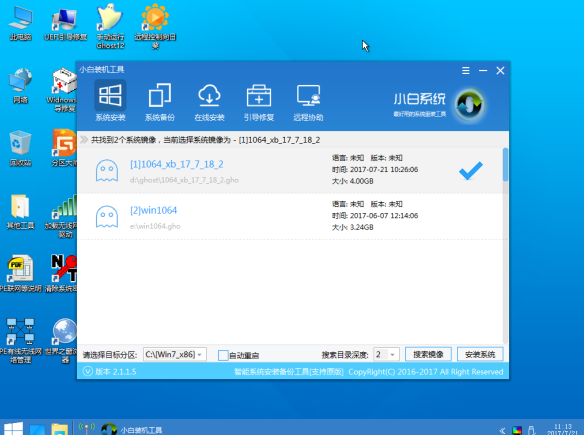
6、 等待5分钟的安装win10系统
7、 完成后重启电脑完成最后的安装,直到进入全新的系统。
8、安装成功
以上介绍的内容就是关于安装win10 2004原版iso镜像的方法,不知道大家学会了没有,如果有需要的话可以按照小编的方法自己尝试一下,希望可以帮助大家解决问题,谢谢!!!了解更多的教程资讯请关注我们win10镜像官网~~~~





